Fix: Sea of Thieves fullskjerm fungerer ikke
Miscellanea / / September 01, 2022
Sea of Thieves er et PvP-spill som blir ganske populært nå for tiden på grunn av sin unike spillhistorie og spillstil. Spillet er tematisert rundt pirater og det åpne hav, hvor du kan bevege deg over forskjellige skip og lete etter tapte skatter selv om siden lanseringen har mange brukere stått overfor Sea of Thieves Full Screen Fungerer ikke, og til tross for mange forsøk ikke vært i stand til å fikse utgave.
I denne veiledningen har vi til hensikt å berøre emnet for å se hva som forårsaker problemet og hva er noen feilsøkingsmetoder for å fikse det samme. Dette spillet har utrolig kampmekanikk og suveren grafikk som gjør det interessant. Men igjen, problemet eksisterer bare for PC-brukere, og kun for Windows 10- og 11-brukere. Selv om dette ikke er et stort problem, men uten fullskjermmodus, er det ikke så morsomt å spille spillet.

Sideinnhold
-
Fix: Sea of Thieves fullskjerm fungerer ikke
- Metode 1: Sett spillmodus til fullskjerm
- Metode 2: Aktiver kontrollinnstillinger
- Metode 3: Oppdater spillet
- Metode 4: Skjul oppgavelinjen manuelt
- Metode 5: Deaktiver tredjepartsoverlegg i spillet
- Metode 6: Avslutt utforskerprosessen
- Metode 7: Endre lokal gruppepolicy
- Metode 8: Endre registernøkler for Edge UI
- Metode 9: Tilbakestill Sea of Thieves
- Metode 10: Bruk Curser Lock
- Konklusjon
Fix: Sea of Thieves fullskjerm fungerer ikke
Til slutt er ingen spill helt feilfri, og slike problemer oppstår fra tid til annen. For kontekst, problemet med fullskjerm avsluttes siden lanseringen av dette spillet for PC-brukere. Selv om det ikke er en feil/feil, men en mindre ulempe da spillet ser mye bedre ut i fullskjermmodus. Her er noen feilsøkingsmetoder for å fikse det samme.
Metode 1: Sett spillmodus til fullskjerm
Siden spillet ikke kommer med fullskjermmodus som standard, kan du aktivere det manuelt fra innstillingsmenyen. For å gjøre det, følg trinnene nedenfor:
- Åpne spillet og naviger til innstillinger > videoinnstillinger.

Annonser
- Her under visningsmodus, bytt til fullskjermmodus.
- Start spillet på nytt for å se endringer.
Metode 2: Aktiver kontrollinnstillinger
Dette er en veldig vanlig metode for å fikse fullskjermrelaterte problemer med ethvert spill. Reparasjonen er også testet av mange brukere i Reddit-fellesskapet som spiller Sea of Thieves regelmessig.
Problemer med fullskjermfiks [PC] fra Sjøtyver
Problemet oppstår på grunn av at musepekeren forstyrrer spillingen da den ved et uhell utløser oppgavelinjen og stopper spillet et øyeblikk. Slik kan du fikse det:
- Åpne kontrollpanelet og naviger til delen Brukerkontoer.

Annonser
- Her går du til innstillinger for brukerkontokontroll og endrer denne innstillingen for alltid å varsle.
- Lagre innstillingene og start spillet på nytt for å se om problemet vedvarer.
Metode 3: Oppdater spillet
I de fleste tilfeller legger utviklere over flere spilloppdateringsoppdateringer som har til hensikt å fikse slike mindre problemer. Siden problemet ble møtt da spillet først ble lansert, er det ganske mulig at den siste spilloppdateringen inneholder løsningen for det samme. Så sørg for å oppdatere spillet til den nyeste versjonen.
Metode 4: Skjul oppgavelinjen manuelt
Det finnes spesielle hjelpeprogrammer som f.eks Skjul oppgavelinjen, som kan hjelpe deg med å skjule oppgavelinjen manuelt mens du spiller et spill som gir deg en fullskjermseffekt. Mange brukere over hele Sea of Thieves-fellesskapet bruker det samme programmet for å takle fullskjermproblemet.
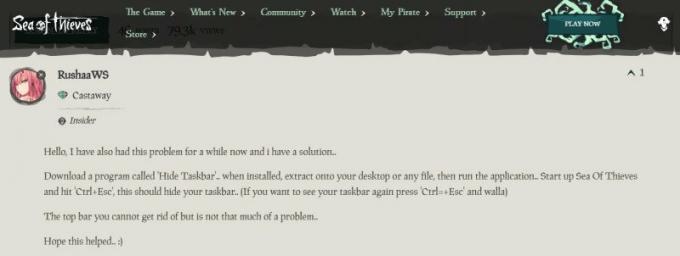
Annonser
- Først last ned og installer Hide Taskbar på din PC.
- Kjør programvaren og kjør Sea of Thieves-spill.
- Kjør spillet i fullskjermmodus, og trykk deretter 'Ctrl+Esc'-knappene for å skjule oppgavelinjen.
Metode 5: Deaktiver tredjepartsoverlegg i spillet
Det ser ut til at et par populære apper har sitt eget overleggsprogram som til slutt kan kjøre i bakgrunnen og forårsake problemer relatert til fullskjermmodus. Du kan deaktivere dem på følgende måte:
Deaktiver Discord Overlay
- Start Discord-appen > Klikk på tannhjulikonet nederst.
- Klikk på Overlegg under Appinnstillinger.
- Slå av bryteren Aktiver overlegg i spillet.
- Sørg for å starte PC-en på nytt for å bruke endringer.
Deaktiver Xbox Game Bar
- Trykk på Windows + I-tastene for å åpne Windows-innstillinger.
- Klikk på Gaming > Gå til spilllinje > Slå av Spill inn spillklipp, skjermbilder og kringkasting ved å bruke spilllinjealternativet.
Hvis du i tilfelle ikke kan finne ut Game Bar-alternativet, kan du bare søke etter det fra Windows-innstillinger-menyen.
Deaktiver Nvidia GeForce Experience Overlay
- Start Nvidia GeForce Experience-appen > Gå over til Innstillinger.
- Klikk på fanen Generelt > Deaktiver alternativet for overlegg i spillet.
- Til slutt, start PC-en på nytt for å bruke endringer, og start spillet på nytt.
Annonse
Husk også at du bør deaktivere noen andre overleggsapper som MSI Afterburner, Rivatuner, RGB-programvare eller andre tredjeparts overleggsapper som du har installert på PC-en din.
Metode 6: Avslutt utforskerprosessen
I følge forskjellige medlemmer fra det offisielle Sea of Thieves-fellesskapet hjelper det å avslutte explorer.exe-prosessen med å fikse fullskjermproblemet. Her er hvordan du kan gjøre det samme.

- Åpne Oppgavebehandling og naviger til alternativfanen.
- Velg alternativet alltid øverst, gå nå til detaljfanen.
- Finn explorer.exe her og avslutt prosessen.

- Nå kan du kjøre spillet på nytt for å se om det støtter fullskjermmodus.
Metode 7: Endre lokal gruppepolicy
I følge flere kommentarer fra den offisielle Sea of Thieves Reddit, vil endring av den lokale gruppepolicyen hjelpe deg med å fikse fullskjermproblemet. Slik kan du gjøre det:
- Kjør først gruppepolicyredigereren ved å søke etter "gpedit.msc" i søkefeltet i Windows.
- Fra mappene til venstre velger du Datamaskinkonfigurasjon> Administrative maler> Windows-komponenter> Edge UI.
- I alternativer for Edge UI, velg ‘Tillat Edge Swipe’ og velg Rediger.
- Fra øverste venstre hjørne klikker du deaktiver og trykker deretter på ok-knappen.
- Lukk Local Group Policy Editor og start PC-en på nytt for å se endringer.
Metode 8: Endre registernøkler for Edge UI
Mange problemer inkludert fullskjermmodus kan løses via registerredigering. Trinnene nedenfor vil hjelpe deg å løse det samme.
- Åpne registerredigering ved å søke etter kommandoen "Regedit".
- Naviger til 'Computer\HKEY_LOCAL_MACHINE\SOFTWARE\Policies\Microsoft\Windows\'-katalogen.
- Her, gå til 'EdgeUI'-tasten, høyreklikk på redigeringsbakgrunnen og velg Legg til> DWORD (32-biters verdi).
- Endre nå navnet til 'AllowEdgeSwipe' og sett det til 0
- Lukk registerredigering og start PC-en på nytt for å se endringer.
Metode 9: Tilbakestill Sea of Thieves
Hvis ingen av metodene ovenfor hjelper deg, er spillet mest sannsynlig ødelagt. Men ingen bekymringer, siden du kan tilbakestille spillet som vil fikse de fleste problemene.
- Åpne innstillinger og naviger til Apps-delen.
- Her velger du Sea of Thieves og flytt for å avansere alternativer.

- Klikk på tilbakestill og spillet vil bli tilbakestilt til standardinnstillingene.
- Start spillet på nytt for å se om problemet er løst eller ikke.
Metode 10: Bruk Curser Lock
Hvis ingen av metodene ovenfor hjelper deg, kan du bruke Markørlås som er et hjelpeprogram som begrenser musepekeren til et valgt område på skjermen. Mange brukere over hele Sea of Thieves-fellesskapet bruker det samme programmet for å takle fullskjermproblemet. Når du har lastet ned programmet, kan du konfigurere det som følger:
- I Open Program-alternativet kan du velge steam.
- I alternativet Lås program kan du velge Sea of Thieves-oppsettet, som vil aktivere fullskjermmodus.
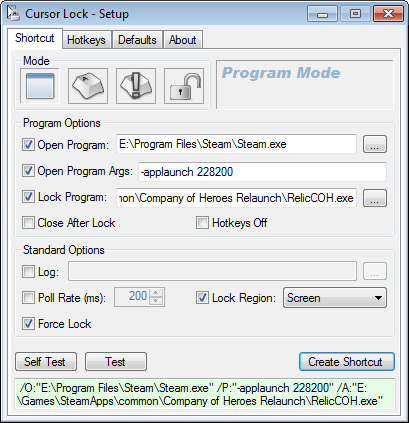
- Velg Lås region som skjerm, og klikk deretter på test.
- Nå kan du starte spillet på nytt og se om du kan nyte fullskjermmodus.
Konklusjon
Dette bringer oss til slutten av denne veiledningen for å fikse Sea of Thieves fullskjerm som ikke fungerer. Vær oppmerksom på at dette problemet har eksistert siden lanseringen av spillet, og ennå har ingen offisiell løsning blitt utgitt for det samme. Metodene ovenfor skal hjelpe deg med å fikse problemet midlertidig, hvis ikke, er det ideelt å slette og deretter installere spillet på nytt.

![Slik installerer du lager-ROM på Beeline Smart 3 [Firmware File / Unbrick]](/f/76bf4b1e49199d67136fbf175df5719e.jpg?width=288&height=384)

